วิธีดูอุปกรณ์เก็บข้อมูลที่เชื่อมต่อทั้งหมดใน Windows 10 1903 พฤษภาคม 2019 อัปเดต

หากคุณค้นหาไดรฟ์ที่เชื่อมต่อกับ Windows 10 รุ่น 1903 พฤษภาคม 2019 อัปเดตคุณอาจคิดว่ามีบางอย่างขาดหายไป แต่พวกเขาไม่ได้ นี่คือวิธีการค้นหาทั้งหมดผ่านแอปการตั้งค่า
Microsoft เพิ่งเปิดตัว Windows 10 1903 akaอัปเดตพฤษภาคม 2019 เช่นเดียวกับการอัปเดตคุณสมบัติอื่น ๆ จะมีการเปิดตัวผ่าน Windows Update ไปยังพีซีเครื่องใหม่และระบบที่เก่ากว่าที่จะติดตาม มีการเปลี่ยนแปลงหลายอย่างและคุณสมบัติใหม่ในรุ่น 1903 อย่างไรก็ตามการเปลี่ยนแปลงอย่างใดอย่างหนึ่งคือการเชื่อมต่อกับไดรฟ์ในส่วนการจัดเก็บของแอพการตั้งค่า และคุณอาจคิดว่าไดรฟ์บางตัวของคุณขาดหายไป
บน Windows รุ่นปัจจุบันเช่น 1809 หรือ 1803 เมื่อคุณไปที่ การตั้งค่า> ระบบ> ที่เก็บข้อมูล คุณจะเห็นไดรฟ์ที่เชื่อมต่ออยู่ทั้งหมด อย่างไรก็ตามด้วย 1903 คุณจะได้รับมุมมองของไดรฟ์ระบบหลักของคุณแทน คุณอาจคิดว่าระบบไม่เห็นอุปกรณ์เก็บข้อมูลเชื่อมต่ออื่น ๆ ของคุณ แต่เป็น คุณเพียงแค่ต้องขุดลึกลงไปอีกนิด
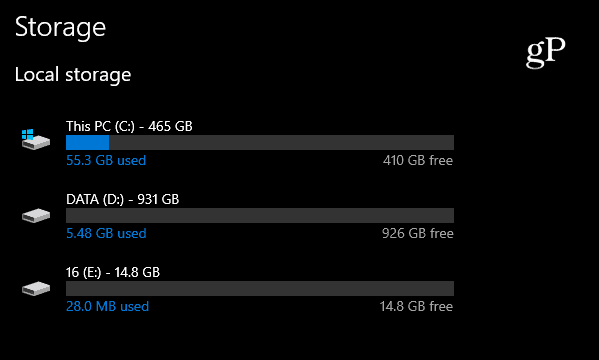
ในส่วน Storage ในแอพการตั้งค่า Windows 1809 คุณจะเห็นไดรฟ์ภายในและภายนอกที่เชื่อมต่อทั้งหมด
ดูอุปกรณ์เก็บข้อมูลที่เชื่อมต่อทั้งหมดในการตั้งค่าใน Windows 10 1903
ส่วนการจัดเก็บในการตั้งค่าได้รับการอัปเดตที่แสดงเฉพาะไดรฟ์หลักของคุณที่ติดตั้งระบบปฏิบัติการ หากต้องการดูไดรฟ์ที่เชื่อมต่อทั้งหมดของคุณให้ไปที่ การตั้งค่า> ระบบ> ที่เก็บข้อมูล และเลื่อนลงและคลิกลิงก์“ ดูการใช้พื้นที่เก็บข้อมูลบนอุปกรณ์อื่น” ใต้ส่วน“ การตั้งค่าพื้นที่เก็บข้อมูลเพิ่มเติม”
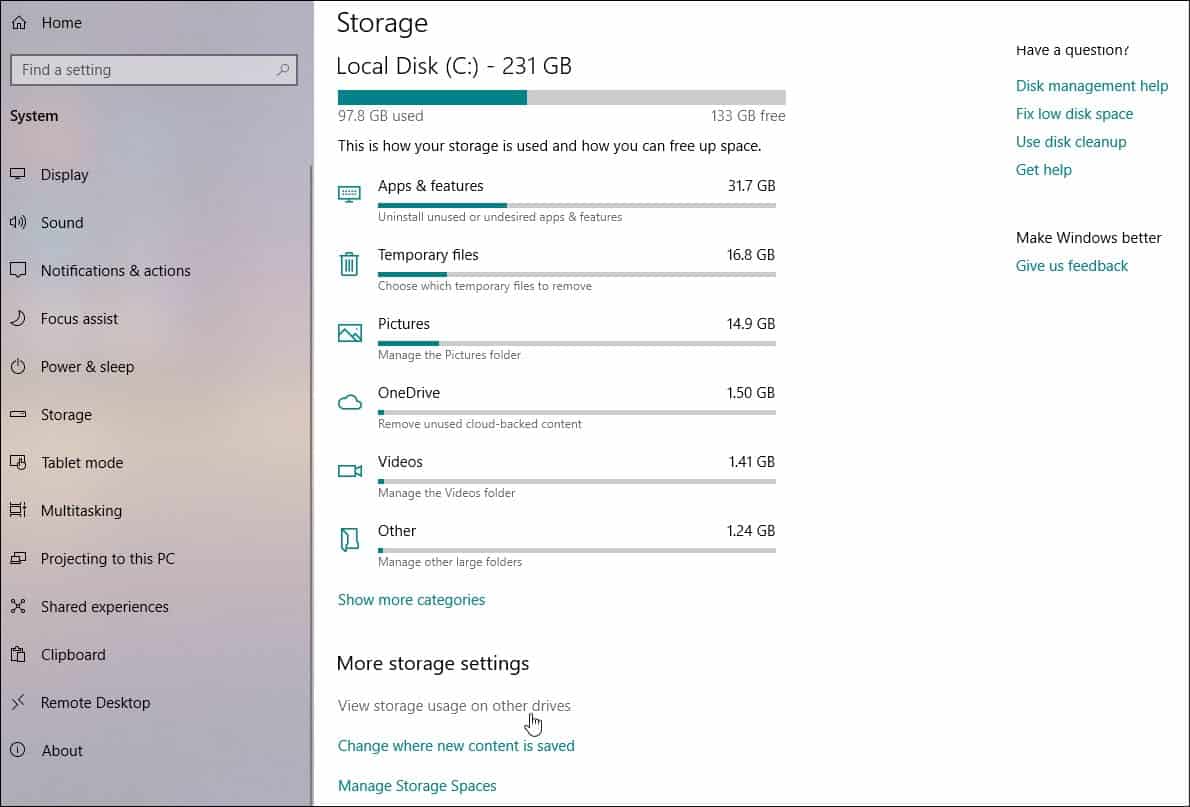
ในหน้าถัดไปคุณจะเห็นอุปกรณ์ที่เชื่อมต่ออื่น ๆ เช่นแฟลชไดรฟ์ USB และไดรฟ์รองข้อมูลภายในหรือภายนอกอื่น ๆ
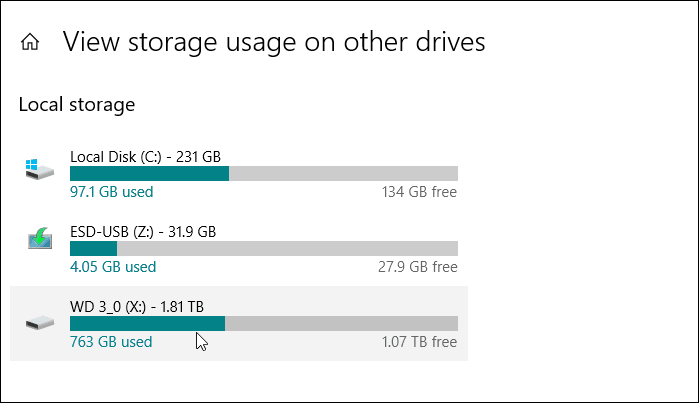
คุณสามารถคลิกที่ไดรฟ์ใดก็ได้ในรายการและดูรายละเอียดเพิ่มเติมเกี่ยวกับสิ่งที่กินพื้นที่ในไดรฟ์ ตัวอย่างเช่นแอปเอกสารรูปภาพเพลงและอื่น ๆ
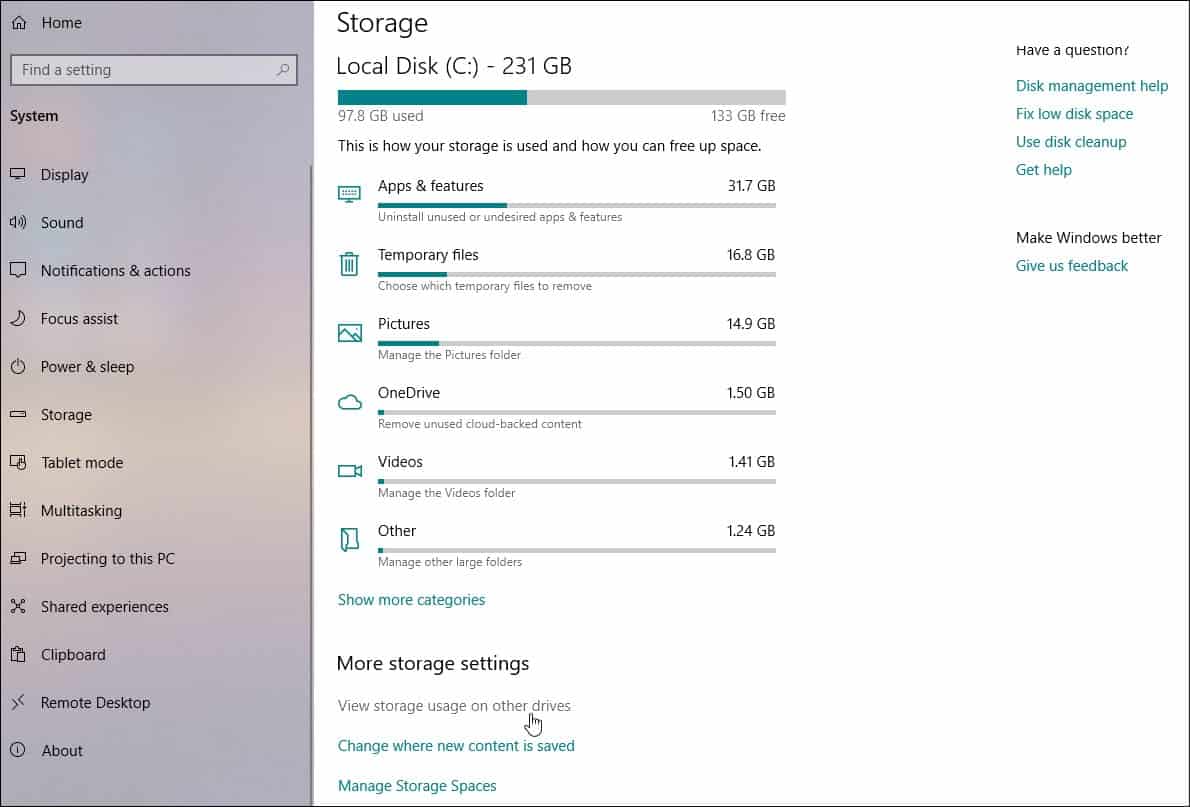
แน่นอนว่าคุณยังสามารถค้นหาอุปกรณ์ที่เชื่อมต่อทั้งหมดผ่าน“ พีซีเครื่องนี้” และ File Explorer เพียงแค่กดปุ่ม Windows และ พิมพ์: พีซีเครื่องนี้ และกด Enter ซึ่งจะทำให้คุณมีมุมมองการจัดเก็บแบบดั้งเดิม แต่ในแอปการตั้งค่าจะเป็นวิธีที่ดีในการดูและแยกรายการต่างๆบนอุปกรณ์ของคุณตามหมวดหมู่
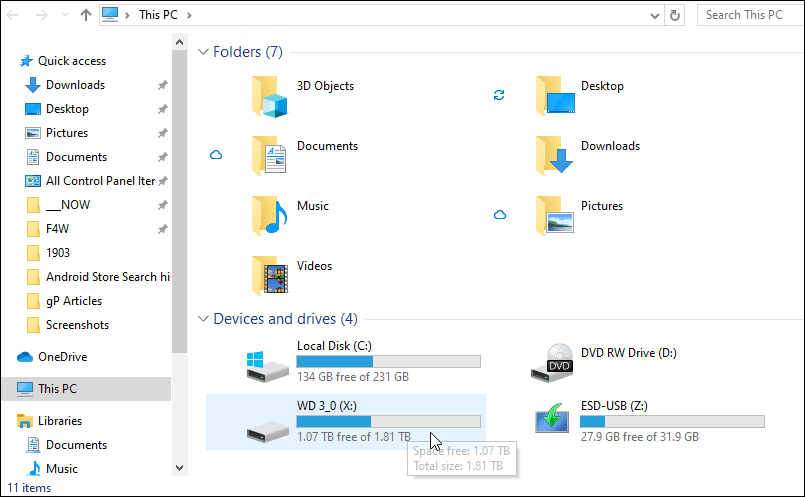
คุณสามารถติดตั้ง Windows 10 เวอร์ชัน 1903 ได้ด้วยตนเองตอนนี้ถ้าคุณต้องการ อย่างไรก็ตามเราขอแนะนำให้คุณหยุดพักสักหนึ่งหรือสองเดือนหากทำได้ สิ่งนี้ช่วยให้ บริษัท สามารถแก้ไขข้อบกพร่องและเผยแพร่การอัปเดตพร้อมการแก้ไข ตัวอย่างเช่นมีการอัปเดตแบบสะสมครั้งแรกในรูปแบบ KB4497935 เมื่อสัปดาห์ที่แล้ว
Microsoft ไม่ได้ก้าวร้าวกับเขาเปิดตัวเช่นเดียวกับในปี 1809 การเปิดตัวครั้งนั้นกลายเป็นเรื่องเล็กน้อย แต่ถ้าคุณต้องการระงับการติดตั้งเวอร์ชัน 1903 โปรดอ่านบทความของเราเกี่ยวกับวิธีการเลื่อนหรือชะลอการอัปเดตคุณสมบัติ










ทิ้งข้อความไว้